Ordinateurs portables étudiants 2025 : Top 7 des meilleures offres 🚀
Choisir le bon ordinateur portable pour l'école n'est pas chose aisée. Que vous ayez besoin d'un ordinateur portable à petit budget pour un élève de primaire ou d'une machine plus puissante pour vos études supérieures, il est essentiel de vous assurer d'avoir ces six fonctionnalités indispensables. 🎒💻
Si vous cherchez des recommandations d'ordinateurs portables fiables, vous êtes au bon endroit ! Notre équipe a personnellement testé chacun des ordinateurs portables ci-dessous, s'appuyant sur son expérience pratique et ses connaissances approfondies pour vous aider à trouver la meilleure option adaptée à vos besoins. 🧐
Après avoir consulté nos recommandations, n'oubliez pas de consulter notre liste quotidienne des meilleures offres d'ordinateurs portables pour tenter de dénicher un ordinateur portable exceptionnel en promotion. Vous pouvez également consulter notre sélection des meilleurs ordinateurs portables pour plus de recommandations. 🛒✨
Dell Inspiron Plus 14 – Meilleur choix pour les étudiants

Avantages
- Des performances fantastiques
- Autonomie exceptionnelle de la batterie
- Excellente expérience d'écriture
Inconvénients
- Le processeur ralentit sous de lourdes charges
- Il n'a pas d'options de mise à jour pour l'utilisateur
Pourquoi aimons-nous le Dell Inspiron Plus 14 ?
Le Dell Inspiron 14 Plus est l'un des ordinateurs portables les plus complets du moment. Il offre des performances fiables, une autonomie phénoménale et un écran d'excellente qualité. Il coûte également 14 999,99 $, soit plusieurs centaines de dollars de moins que notre précédent choix. Avec un score PCMark 10 de 7 061, il surpasse l'Acer Swift Go 14 et le Lenovo ThinkPad X1 Carbon, plus cher. (PCMark 10 mesure la capacité d'un ordinateur portable à gérer les tâches quotidiennes.) De plus, il a une autonomie incroyable de 17 heures sur une seule charge, ce qui est parfait pour les étudiants en quête d'une machine durable. Vous n'aurez plus à chercher une prise entre les cours, c'est sûr ! 🔌📚
Les performances et l'autonomie sont des atouts majeurs, mais l'écran 14 pouces 1400p mérite également d'être mentionné. D'après notre test, « l'écran est parfaitement adapté au travail de bureau et à la visualisation d'images fixes ». Nous avons mesuré une luminosité maximale de 418 nits, ce qui est largement suffisant pour écrire et naviguer sur Internet. De plus, grâce au revêtement antireflet de l'écran, vous pouvez utiliser cet ordinateur portable dans des environnements à la lumière naturelle. ☀️👩💻
Qui devrait acheter le Dell Inspiron Plus 14 ?
Étudiants à la recherche d'un ordinateur portable équilibré et durable. Son design est certes un peu monotone, mais ses capacités matérielles et sa grande autonomie compensent son esthétique monotone. Difficile de faire mieux, surtout pour $999.99. 😊
Asus Zenbook 14 OLED – Deuxième meilleur ordinateur portable pour étudiants

Avantages
- Qualité de fabrication robuste
- Écran tactile OLED attrayant
- Bonnes performances du CPU et du GPU intégrés
- Autonomie incroyable de la batterie
Inconvénients
- Conception un peu ennuyeuse
- Le clavier n'est pas mémorable
- Connectivité médiocre
Pourquoi aimons-nous l’Asus Zenbook ?
L'Asus Zenbook 14 OLED nous a bluffés par ses performances dynamiques, son excellente autonomie et son sublime écran OLED. Films et jeux sont « réalistes et éclatants » sur l'écran 14 pouces 1200p, et la batterie de 75 Wh offre une autonomie impressionnante de 16 heures sur une seule charge. Ce résultat laisse nettement en retrait des concurrents comme le Lenovo Slim 7 14 Gen 9 et le HP Pavilion Plus Laptop 14. Côté performances, l'Asus Zenbook 14 OLED est très réactif dans les tâches quotidiennes comme la navigation web, les appels vidéo et bien plus encore, obtenant des scores de référence juste en dessous de notre premier choix. 🎮✨
Qui devrait acheter l'Asus Zenbook ?
Il Asus Zenbook 14 OLED C'est une option fantastique pour les étudiants, car il offre une autonomie exceptionnelle, des performances globales rapides et un superbe écran OLED. Il est également moins cher que notre premier choix actuel. Cependant, sa deuxième place n'est pas sans raison. Le Dell Inspiron 14 Plus, qui reste le champion, est l'option la plus équilibrée des deux. Il offre deux fois plus de stockage, un écran à plus haute résolution et un meilleur clavier. Cependant, si vous cherchez à économiser une centaine d'euros, l'Asus Zenbook 14 OLED reste une excellente option. 💰😎
Acer Aspire Go 15 – Meilleur ordinateur portable à petit budget pour étudiants

Avantages
- Abordable
- Autonomie de la batterie décente
- Bonne visibilité de l'écran
Inconvénients
- Gros et lourd
- Construction économique
- Performances limitées
Pourquoi aimons-nous l'Acer Aspire Go 15 ?
L'Acer Aspire Go 15 est une excellente option pour les étudiants au budget serré. Son processeur Intel Core i3-N305 économe en énergie est capable de gérer les tâches quotidiennes comme regarder Netflix, naviguer sur le web, rédiger des articles, et bien plus encore. Il offre également une autonomie de 12 heures sur une seule charge, ce qui est largement suffisant pour une journée complète de cours. La connectivité est également excellente. Vous disposez d'un port USB-C 3.2 Gen 2 avec Power Delivery et DisplayPort, de deux ports USB-A 3.2 Gen 1, d'un port HDMI, d'une prise audio combinée 3,5 mm, d'un emplacement pour verrou Kensington et d'une prise jack pour l'alimentation. 🔋🎬
Qui devrait acheter l'Acer Aspire Go 15 ?
À tous ceux qui recherchent un ordinateur portable abordable et performant. Sa batterie de 53,9 Wh vous tiendra pratiquement toute la journée, et son processeur est suffisamment puissant pour les tâches quotidiennes. L'écran 1080p de 15,6 pouces offre une bonne visibilité, et le clavier offre une expérience de frappe confortable. Il ne possède pas toutes les fonctionnalités sophistiquées d'un ordinateur haut de gamme, mais certains n'ont pas besoin de ce bruit supplémentaire. Si votre budget est très serré, l'Acer Aspire Go 15 est un choix intéressant. 💼💻
Lenovo Flex 5i – Meilleur Chromebook pour les étudiants
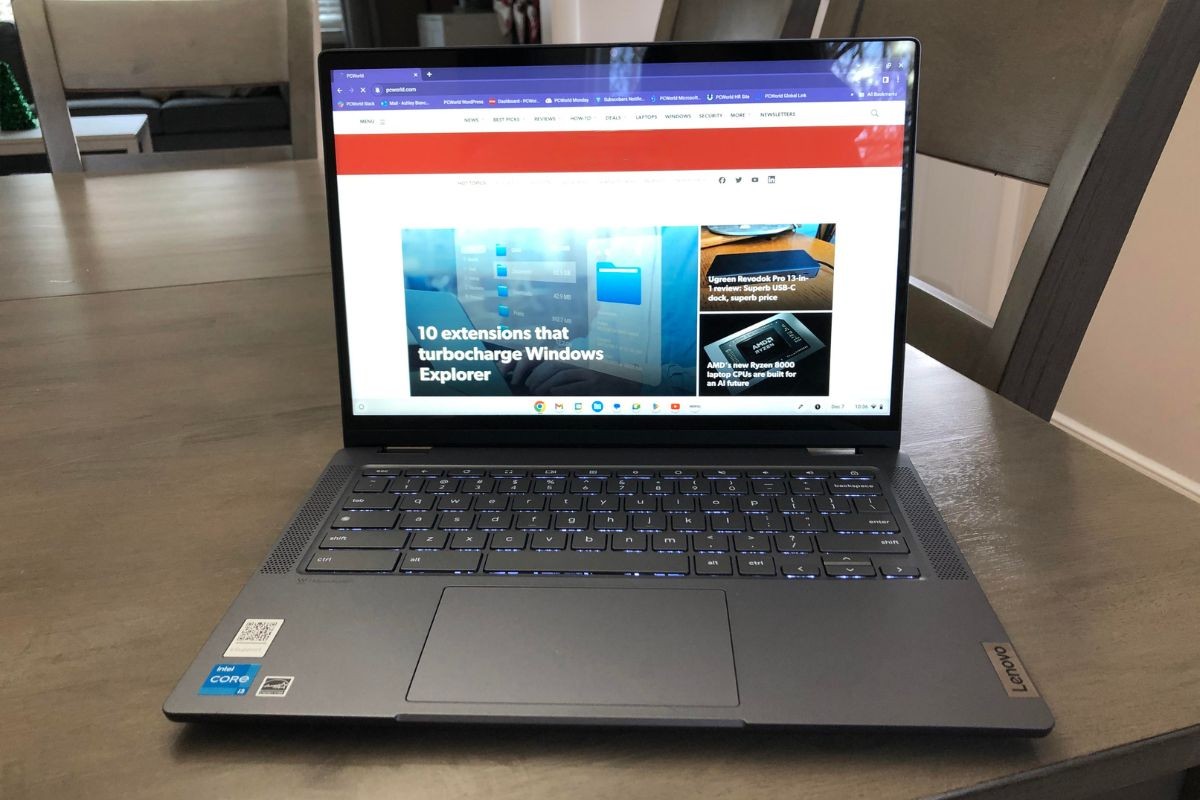 Avantages
Avantages
- Excellente qualité de fabrication
- Écran tactile vibrant
- Performances rapides
- Bonne expérience d'écriture
Inconvénients
- Stylet non inclus
- Autonomie moyenne de la batterie d'un Chromebook
- Plus lourd que prévu
Pourquoi aimons-nous le Lenovo Flex ?
Le Lenovo Flex 5i est un Chromebook convertible qui se distingue par son design polyvalent et ses performances exceptionnelles 💻✨. Son châssis en aluminium est haut de gamme, comme s'il coûtait trois ou quatre fois plus cher, et sa charnière à 360 degrés offre flexibilité et robustesse pour une utilisation en mode ordinateur portable, tablette ou tente 🔄. Le clavier est confortable et rapide à saisir, et l'écran tactile 1200p offre des couleurs vives et des détails précis, parfaits pour la consommation multimédia et la productivité légère 🎨📝.
Bien qu'il semble un peu plus lourd que prévu dès sa sortie de la boîte et qu'il n'inclue pas de stylet, ce sont des concessions mineures par rapport à une expérience globale très équilibrée et pratique pour les étudiants et les professionnels à la recherche d'un Chromebook puissant et élégant 👍.
Si vous rencontrez des problèmes avec votre clavier ou votre batterie, la communauté d'assistance Lenovo est une ressource utile pour trouver des solutions et d'autres expériences utilisateur ; par exemple, les cas impliquant des pannes de clavier après certaines mises à jour et des problèmes d'autonomie de la batterie sont abordés ici.
Qui devrait acheter le Lenovo Flex ?
Nous pensons que le Lenovo Flex 5i est un bon choix pour ceux qui préfèrent utiliser l'écosystème Google et peuvent travailler principalement en ligne. Son superbe écran tactile et son design convertible lui confèrent un avantage certain sur les autres Chromebooks et même sur certains ordinateurs portables Windows, souvent proposés sur des machines bien plus onéreuses. Si l'autonomie de neuf heures est légèrement inférieure à la moyenne pour un Chromebook, elle permet tout de même de tenir une journée complète de cours, voire plus. Au final, le Lenovo Flex 5i ne fait pas beaucoup de compromis. 👍
Option alternative : Si vous avez un budget très serré (j'y suis allé), le Acer Chromebook Plus 514 ($249,99 / 399 £ Royaume-Uni) mérite d'être pris en considération. Il est environ 100 £/100 £ moins cher que notre choix actuel et offre de nombreuses options de connectivité, un clavier spacieux et un design sophistiqué. Ce n'est pas un ordinateur portable 2-en-1 comme le Lenovo Flex 5i, mais je ne considère pas cela comme un problème, surtout si vous préférez les ordinateurs portables à clapet traditionnels.
Lenovo ThinkPad T14s Gen 6 – Meilleure autonomie de la batterie

Avantages
- Autonomie remarquable de la batterie
- Excellente variété de ports
- Conception robuste et légère
- Écran haute visibilité
Inconvénients
- Performances variables par rapport à la concurrence
- Un peu plus cher que la concurrence
Pourquoi nous aimons le Lenovo ThinkPad T14s Gen 6
Le Lenovo ThinkPad T14s Gen 6 est un appareil robuste doté d'un écran 14 pouces 1920x1200 d'une netteté « raisonnable ». Il a même tenu près de 24 heures sur une seule charge – c'est absolument incroyable ! Cela est probablement dû au processeur Snapdragon X Elite X1E-78-100 performant et à la faible résolution de l'écran. Les haut-parleurs offrent également un volume impressionnant et les options de connectivité sont très variées. Outre un port HDMI 2.1 standard, vous trouverez deux ports USB-A 5 Gbit/s et deux ports USB-4. 🔊🔗
Qui devrait acheter le Lenovo ThinkPad T14s Gen 6 ?
À tous ceux qui ont un emploi du temps scolaire chargé ! Le Lenovo ThinkPad T14s Gen 6 est conçu pour durer, ce qui est idéal pour les déplacements fréquents. Côté performances, c'est une machine fiable qui supportera « des charges de travail légères où que vous alliez », selon notre test. 🔝📈
Option alternative : Si vous recherchez un 2 en 1 longue durée, le Samsung Galaxy Book 5 Pro ($1,649) mérite vraiment un test. Il a tenu 23 heures et 15 minutes avec une seule charge, et son écran AMOLED 2800x1800 est absolument magnifique. 🌟
MacBook Air (M3) – Meilleur MacBook pour étudiants

Avantages
- Excellente autonomie de la batterie
- Excellente combinaison de prix, de fonctionnalités et de performances
- Le SSD de 256 Go est désormais composé de deux puces NAND, maintenant ainsi les performances
Inconvénients
- Les mises à niveau de mémoire sont coûteuses
- La prise en charge de deux écrans externes nécessite que le couvercle soit fermé
Pourquoi aimons-nous le MacBook Air ?
De son excellente autonomie à son grand écran Liquid Retina, le MacBook Air (M3) obtient d'excellentes notes sur tous les plans 💫. Il intègre un processeur Apple M3 à 8 cœurs et un processeur graphique à 10 cœurs, deux ports Thunderbolt 4 et une batterie de 66,5 Wh, offrant des performances très proches de celles du MacBook Pro (M3) pour les devoirs, la productivité quotidienne et la consommation multimédia, avec rapidité et fluidité ⚡️💻.
L'absence de ventilateur le rend plus silencieux (idéal pour les salles de classe, les bibliothèques et les bureaux) 🔇, et son autonomie allant jusqu'à 19 heures sur une seule charge en fait l'option idéale pour ceux qui ont de longues journées et peu de temps pour se brancher 🔋⏳. En bref : un ordinateur portable léger, puissant et silencieux, doté d'un écran Liquid Retina et d'une batterie longue durée, idéal pour les étudiants, les professionnels et les créateurs nomades 🌟. Optimisé selon les bonnes pratiques SEO.
Qui devrait acheter le MacBook Air ?
Pour tous ceux qui préfèrent macOS aux autres systèmes d'exploitation. L'autonomie est incroyable et l'ordinateur portable pèse un peu plus de 1,3 kg, ce qui vous permet de l'emporter facilement partout. Son prix de 1 299 $ est raisonnable compte tenu des performances et des fonctionnalités offertes. Cependant, les 8 Go de RAM sont inférieurs à ceux des alternatives Windows. 💼💵
Asus Zenbook S 14 – Le meilleur ultraportable pour les étudiants

Avantages
- Autonomie exceptionnelle de la batterie
- Utilisation intentionnelle de l'espace
- Magnifique et étonnamment grand écran OLED
- Excellent son
Inconvénients
- Le clavier a besoin d'une plus grande course des touches
- Les performances doivent être améliorées, notamment en ce qui concerne la durée de vie de la batterie
Pourquoi aimons-nous l'Asus Zenbook S 14 ?
De son design ultra-léger (1,2 kg !) à son superbe écran OLED, difficile de ne citer qu'un seul point positif pour l'Asus Zenbook S 14, tant il a de qualités. Commençons par l'essentiel : la polyvalence de son design 2-en-1. Vous pouvez retourner l'écran et l'utiliser comme tablette ou le poser pour regarder des films. La qualité de fabrication est impressionnante pour un appareil aussi pratique en voyage. D'après notre test, la flexion était minime en appuyant fort au centre du clavier, et l'écran ne présentait pas de mouvement significatif. 🚀📏
La batterie de 73 Wh a également tenu 21 heures sur une seule charge, une excellente nouvelle si vous avez un emploi du temps chargé ce semestre. Outre cette autonomie exceptionnelle, l'écran tactile OLED 1800p de 14 pouces produit des couleurs éclatantes et des noirs profonds, et le taux de rafraîchissement de 120 Hz offre une expérience utilisateur très dynamique. 💡👌
Qui devrait acheter l’Asus Zenbook S 14 ?
À la recherche d'un 2-en-1 portable et durable ? L'autonomie est spectaculaire, ce qui est impressionnant compte tenu de sa finesse et de sa légèreté. De plus, le son est de bonne qualité. C'est un atout, car les haut-parleurs des ordinateurs portables sont généralement médiocres, diffusant souvent vers le bas. Le son est assuré par quatre haut-parleurs Harmon Kardon intégrés, optimisés par Dolby Atmos. 🎶💻
Option alternative : Il Lenovo Chromebook Duet ($399.99) est une autre bonne option à considérer. Il ne pèse que 900 g et coûte des centaines de dollars de moins que notre option actuelle. Cependant, vous devrez utiliser l'écosystème web de Google (c'est-à-dire ChromeOS), ce qui peut être un inconvénient si vous devez exécuter des programmes spécifiques pour l'école.
Acer Nitro V 16 – Meilleur ordinateur portable de jeu pour étudiants

Avantages
- Des performances solides
- Prix compétitif
- Bouton dédié pour changer rapidement de mode de performance
- Écran rapide 165 Hz avec de belles couleurs
Inconvénients
- Construction entièrement en plastique
- Clavier souple
- Faible autonomie de la batterie
Pourquoi aimons-nous l'Acer Nitro V 16 ?
L'Acer Nitro V 16 est une excellente option pour les budgets serrés. Il offre un écran IPS rapide et une carte graphique RTX 4060 pour un peu moins de mille dollars : un rapport qualité-prix exceptionnel. Lors de notre test de performance exigeant, Metro Exodus Sur cette machine, le Nitro a atteint en moyenne 38 images par seconde, ce qui est « plus que compétitif avec les ordinateurs portables de jeu avec des composants similaires », selon notre test. 🎮💥
L'autonomie, comme vous l'aurez deviné, est le point faible de l'ordinateur portable. Nous n'avons réussi à l'utiliser que quatre heures avant qu'il ne s'éteigne. Ce résultat n'est pas surprenant, car les ordinateurs portables de jeu ont généralement une faible autonomie, mais elle ne tient pas longtemps débranché. 💤
Qui devrait acheter l’Acer Nitro V 16 ?
Pour tous ceux qui recherchent un ordinateur portable gaming fiable et abordable. L'écran 16 pouces 1920x1200 est idéal pour les jeux d'action grâce à son taux de rafraîchissement de 165 Hz. Grâce à sa carte graphique RTX 4060, il peut faire tourner la plupart des jeux avec des paramètres graphiques moyens ou élevés. Cette puissance le rend également idéal pour les tâches plus exigeantes, même si sa conception en plastique peut rebuter les étudiants les plus exigeants. 💪🎓
Tests récents d'ordinateurs portables
- Framework Laptop 13 : Le Framework Laptop 13 est à bien des égards moins performant que des systèmes de prix comparable, ce qui le rend difficile à choisir pour les acheteurs souhaitant une mise à niveau. Cependant, sa réparabilité et sa mise à niveau plus accessible pourraient en faire un choix bien plus attractif pour certains types d'utilisateurs.
- MSI Raider 18 HX AI : Le MSI Raider 18 HX AI n'est pas une beauté, mais il possède des performances CPU et GPU extraordinaires.
- Asus ZenBook A14 : L'Asus ZenBook A14 est une preuve incroyable de la légèreté et de la robustesse d'un ordinateur portable. Cependant, ne l'achetez pas si vous n'êtes pas prêt à sacrifier les performances pour une machine ultra-légère avec une autonomie supérieure à vos besoins.
- Asus Chromebook Plus CX34 : L'Asus Chromebook Plus CX34 est une mise à niveau solide par rapport au modèle 2023, doté d'un processeur et d'un écran tactile plus rapides, avec seulement des inconvénients mineurs qui affectent à peine les performances globales.
- MSI Summit 13 AI+ Evo : Le MSI Summit 13 AI+ Evo n'obtient pas un score élevé dans les tests de performances, mais il obtient une superbe autonomie de batterie.
Comment nous effectuons les tests
L'équipe soumet chaque ordinateur portable Windows à une série de tests comparatifs qui testent les performances du GPU et du CPU, l'autonomie de la batterie, etc. L'objectif est de pousser l'ordinateur portable dans ses retranchements, puis de le comparer à d'autres ordinateurs portables testés. Les Chromebooks, quant à eux, sont soumis à une série de tests en ligne. Il serait injuste, voire impossible, d'effectuer les mêmes tests sur un Chromebook, puisqu'il s'agit d'appareils fonctionnant sous Chrome OS.
Vous trouverez ci-dessous une description détaillée de chaque test.
Ordinateurs portables Windows
- PCMark 10:PCMark 10 est la méthode par laquelle nous déterminons dans quelle mesure l'ordinateur portable gère des tâches plus légères telles que la navigation sur le Web, le traitement de texte, les feuilles de calcul, etc.
- Frein à main:HandBrake est plus intensif que PCMark 10. Il mesure essentiellement le temps nécessaire au processeur d'un ordinateur portable pour encoder un fichier de 30 Go.
- Cinébench: Cinebench est un test court sollicite les cœurs du processeur. Pour ce faire, il restitue une scène 2D pendant une courte période.
- 3DMark: 3DMark vérifie si les performances 3D restent constantes au fil du temps lors de l'exécution de clips gourmands en graphiques.
- Test de durée de la vidéoPour mesurer la durée de vie de la batterie, nous avons lu une vidéo 4K à l’aide de l’application Films et TV de Windows 10 jusqu’à ce que l’ordinateur portable s’éteigne.
Chromebooks
- CrXPRT2Le benchmark CrXPRT 2 mesure la durée de vie de la batterie d'un Chromebook.
- Compteur de vitesse 2.0Ce test évalue les performances du navigateur web d'un Chromebook. Il simule ces performances en ajoutant, complétant et supprimant une liste de tâches.
- Basemark Web 3.0:Ce benchmark mesure la capacité d'un Chromebook à gérer les applications Web.
- Kraken 1.1: Kraken 1.1 est un benchmark de performances JavaScript.
- Jetstream 2Jetstream 2 est une combinaison de benchmarks WebAssembly et JavaScript. Il permet de mesurer les performances d'un Chromebook sous des charges de travail avancées.
Que rechercher dans un ordinateur portable pour l'université
Le premier élément à prendre en compte est votre budget. Combien êtes-vous prêt à dépenser pour un ordinateur portable ? Si votre budget est serré, les Chromebooks sont une bonne option. Abordables, ils sont conçus pour gérer les tâches quotidiennes comme la rédaction de documents, le travail sur des feuilles de calcul, etc. Le prix des Chromebooks varie de 1 200 $ à 1 000 $. Si vous êtes prêt à dépenser un peu plus, les ordinateurs portables convertibles à écran tactile (aussi appelés 2-en-1) offrent d'excellentes fonctionnalités. Vous pouvez retourner l'écran et l'utiliser comme une tablette ou le poser comme un chevalet pour regarder des films. 🎉
Des tâches comme consulter ses e-mails ou regarder Netflix nécessitent davantage de RAM. Nous recommandons d'opter pour au moins 8 Go de RAM, voire plus. 4 Go de RAM suffisent pour naviguer sur le web et effectuer des tâches basiques, mais 8 Go sont plus adaptés pour ouvrir davantage d'onglets, etc. De plus, des applications comme Google Chrome et Spotify ont tendance à être gourmandes en mémoire. 4 Go suffisent généralement si votre budget est serré, mais vous ne pourrez pas effectuer autant de tâches à la fois. 💻🔥
Enfin, un clavier de bonne qualité est un élément essentiel. À l'université, vous dépenserez beaucoup Temps de frappe. Selon vos préférences, vous pouvez opter pour un clavier à course complète ou courte. Les claviers mécaniques, par exemple, ont généralement une course plus longue, ce qui permet d'éviter les frappes accidentelles. Les touches offrent également un excellent retour tactile, car elles rebondissent après avoir appuyé dessus. ⌨️💪
FAQ
1.Quelle est la meilleure taille d'ordinateur portable ?
C'est surtout une question de préférence personnelle. Les étudiants qui emportent leur ordinateur portable en cours ou qui prévoient de nombreux déplacements devraient envisager un format plus petit et plus portable. Un format d'environ 13 à 14 pouces est recommandé. Cependant, si vous souhaitez utiliser votre ordinateur portable pour jouer, optez pour un format entre 15 et 17 pouces. Il est également important de prendre en compte le poids de l'ordinateur portable avant l'achat. Les ordinateurs portables ultra-fins peuvent peser à peine 900 g, tandis que les ordinateurs portables de jeu robustes peuvent peser trois à quatre fois plus – ce n'est pas vraiment un ordinateur portable que vous souhaitez trimballer dans un sac à dos au quotidien.
2. Combien de temps un ordinateur portable doit-il durer avec une seule charge ?
Si vous avez un emploi du temps chargé, vous passerez probablement votre temps libre à courir d'un cours à l'autre. C'est pourquoi nous recommandons un ordinateur portable doté d'une batterie longue durée. Nous recommandons un modèle offrant une autonomie de 7 à plus de 10 heures sur une seule charge, à moins que vous ne souhaitiez un ordinateur portable capable de jouer simultanément : les ordinateurs portables gaming sont connus pour leur faible autonomie, même pour les tâches quotidiennes. 7 à 10 heures sont un bon chiffre si vous prévoyez de l'emporter partout avec vous.
3. Qu'en est-il de la puissance de traitement ?
La plupart des étudiants peuvent se contenter d'un processeur Intel Core i3 ou i5. Vous n'avez pas besoin d'un processeur extrêmement puissant pour vos tâches quotidiennes et vos devoirs. Cependant, si vous utilisez régulièrement des programmes gourmands en ressources graphiques, vous pourriez opter pour un Intel Core i7 ou i9. Cela dépend vraiment de votre charge de travail. 😊
Pour plus de détails sur le matériel que vous souhaitez dans votre ordinateur portable, assurez-vous de consulter notre guide complet sur la façon d'acheter un ordinateur portable à petit budget sans être déçu, ainsi que notre aperçu général de ce qu'il faut rechercher dans un processeur et un GPU pour ordinateur portable.















